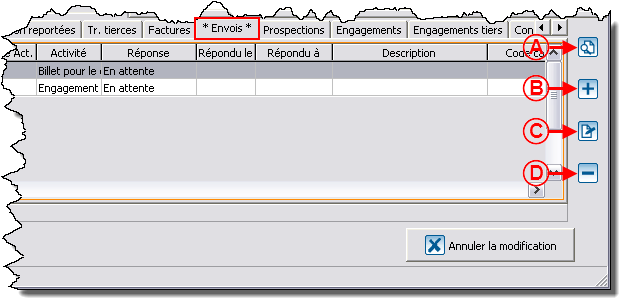ProDon:Historique des envois : Différence entre versions
| Ligne 15 : | Ligne 15 : | ||
== Exemple de l'historique d'envois pour un client<br> == | == Exemple de l'historique d'envois pour un client<br> == | ||
| − | Les historiques d'envois peuvent être créés à partir de l'onglet « Envois » d'une fiche client, ou lors de la création d'un publipostage.<br> | + | Les historiques d'envois peuvent être créés à partir de l'onglet « Envois » d'une fiche client, ou lors de la création d'un publipostage.<br> |
Il est possible de consulter l'historique d'envois de tous les clients de la base de donnée dans l'onglet « Envois » de « Analyse et historique ».<br> | Il est possible de consulter l'historique d'envois de tous les clients de la base de donnée dans l'onglet « Envois » de « Analyse et historique ».<br> | ||
| − | {| width="200" cellspacing="1" cellpadding="1" border="1" | + | {| width="200" cellspacing="1" cellpadding="1" border="1" class="wikitable" |
|- | |- | ||
| colspan="2" | | | colspan="2" | | ||
| − | Pour consulter l'historique d'envois d'un client en particulier, ouvrir sa fiche client, puis aller dans l'onglet « Envois », qui se trouve dans le bas de la fiche. | + | Pour consulter l'historique d'envois d'un client en particulier, ouvrir sa fiche client, puis aller dans l'onglet « Envois », qui se trouve dans le bas de la fiche. |
|- | |- | ||
Version du 18 août 2011 à 15:35
Sommaire
Introduction
L’historique d’envois est un outil permettant de garder en mémoire le détail de tous les envois effectués.
C’est à long terme que le plus de bénéfices seront récoltés par cette fonction qui permet d’évaluer la rentabilité des actions. Grâce à cet outil, il est possible de comparer les proportions de réponses positives par rapport aux réponses négatives pour tous les envois.
Il est également possible de cibler les tendances des clients individuellement, à savoir qui, quand et pourquoi quelqu’un s'avère généreux.
Une fois les préférences des donateurs bien établies, il sera aisé de planifier pour les approcher plus efficacement.
Concrètement, il sera facile de savoir qu’un individu donne toujours, par exemple, lors d’activités se rattachant à la gastronomie, mais jamais aux tournois de golf ou encore qu’il faut au moins 3 avis pour que tous les gens se présentent aux réunions.
Exemple de l'historique d'envois pour un client
Les historiques d'envois peuvent être créés à partir de l'onglet « Envois » d'une fiche client, ou lors de la création d'un publipostage.
Il est possible de consulter l'historique d'envois de tous les clients de la base de donnée dans l'onglet « Envois » de « Analyse et historique ».
|
Pour consulter l'historique d'envois d'un client en particulier, ouvrir sa fiche client, puis aller dans l'onglet « Envois », qui se trouve dans le bas de la fiche. | |
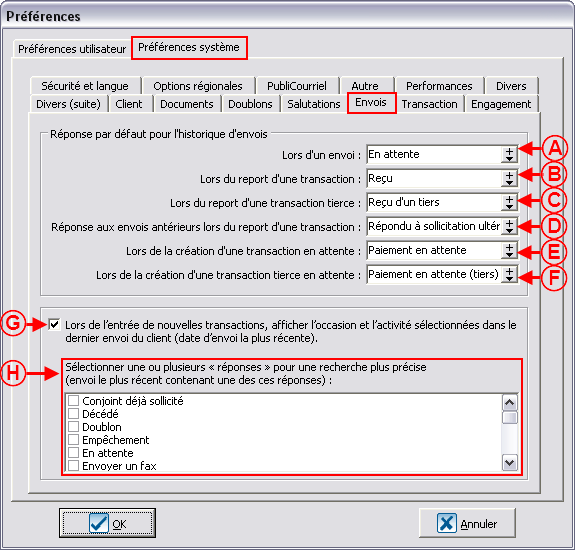 | |
|
A : Le champ « Réponse » indique l'état de la transaction reliée à l'envoi. Ces réponses peuvent être modifiées individuellement, massivement ou automatiquement, dans certains cas. |
Configuration de l'historique d'envois
Pour pouvoir utiliser pleinement l’historique d’envois, il faut d’abord configurer les réponses par défaut à inscrire dans différentes situations. Cette configuration s’applique principalement aux historiques d’envois liés à des sollicitations postales.
Envois liés à du publipostage
Chaque fois que vous effectuez un publipostage et que vous désirez en garder une trace dans l’historique d’envois, vous devez utiliser cette procédure.
| Fichier:ProDon Historique envois 002.png |
| Il est important de spécifier les éléments à inscrire dans l’historique d’envois dès que vous effectuez votre publipostage. Avant de générer vos documents, vous devez cliquer sur l’onglet « Envois ». Vous pouvez ensuite indiquer tous les éléments pertinents à l’envoi en question. Si une transaction correspondant à l’occasion spécifiée est créée, la réponse sera mise à jour selon la configuration de l'historique d'envois. Si une activité est spécifiée, la transaction devra correspondre à l’activité et non seulement à l’occasion. Si le montant de la transaction diffère du montant suggéré, la réponse sera tout de même mise à jour. |
Dans la fiche client, vous verrez le résultat suivant dans l’onglet « Envois » :
Lorsque vous recevrez un don correspondant à cet envoi, l’information des champs « Réponse », « Répondu le » et « Répondu à » se met à jour.
Envoi individuel
L’historique peut aussi être utilisé sur une base individuelle.
Il vous faut tout d’abord ouvrir la fiche client et accéder à l’onglet « Envois » puis vous devez cliquer sur ![]() pour ajouter un nouvel envoi à l’historique.
pour ajouter un nouvel envoi à l’historique.
| Fichier:ProDon Historique envois 005.png |
| Vous pourrez spécifier l’information qui vous semble pertinente pour les envois non massifs. S’il y a un solliciteur dans la fiche du client, il vous sera suggéré. |
Assignation d'envois à une liste active
Si vous souhaitez créer un envoi pour plusieurs clients à la fois, mais sans générer de publipostage, vous devez utiliser la fonction « Ajout d’envois ». Le seul endroit d'où il est possible d’ajouter des envois sans passer par le publipostage est la « Gestion des clients ».
| Fichier:ProDon Historique envois 006.png |
| Vous devez d’abord trier les clients à l’aide des différents outils de filtre et de recherche. Lorsque votre liste active ne contient que les clients pour lesquels vous souhaitez ajouter un envoi, cliquez sur « Fonctions spéciales » puis sur « Ajout d’envois ». |
| Fichier:ProDon Historique envois 007.png |
| Dans la fenêtre qui apparaît, vous devrez sélectionner les paramètres de l’envoi à créer. |
Modification massive d'envois
Il est possible de modifier des envois soi-même. C’est particulièrement utile si l’envoi n’est pas relié à des transactions. Le seul endroit où vous pouvez modifier plusieurs envois en bloc est dans l’onglet « Envois » d’ « Analyse et historique ». C’est aussi l’endroit d'où vous pourrez détruire massivement des envois.
| Fichier:ProDon Historique envois 008.png |
| Vous devez d’abord trier les envois à l’aide des différents outils de filtre et de recherche. Lorsque votre liste active ne contient que les envois à modifier, cliquez sur « Fonctions spéciales » puis sur « Assignation de nouvelles valeurs ». |
Dans la fenêtre qui apparaît :
| Fichier:ProDon Historique envois 009.png | |
| A : Modifier ou retirer des envois. |
B : Spécifier les informations que vous souhaitez modifier le cas échéant. |
Analyses d'envois
La plupart des analyses se feront à partir d’ « Analyse et historique » dans l’onglet « Envois ». Vous y trouverez le rapport « Sommaire de taux de réponse » et vous pourrez exporter l’ensemble de vos envois vers Excel si vous le désirez.
Si vous souhaitez comparer vos revenus en fonction des différents envois, vous pourrez utiliser le rapport « Revenus VS historique d’envois ». Ce rapport se trouve à partir du « Menu principal » dans le menu « Analyse » puis « Rapports ».
Il est aussi possible d’inclure les envois sur le rapport « Client avec historique détaillé » de la « Gestion des clients ».
----
Nom du document : ProDon:Historique des envois